2023-07-10 232
在Win8系统中开启隐藏功能方法
Windows 8 原生PDF阅读器启动方法
在 HKEY_LOCAL_MACHINE\\SOFTWARE\\Microsoft\\Windows\\CurrentVersion\\Applets\\Paint\\Capabilities
下创建一个键值 "CLSID",赋值“{D3E34B21-9D75-101A-8C3D-00AA001A1652}” , 然后运行 glcnd.exe.
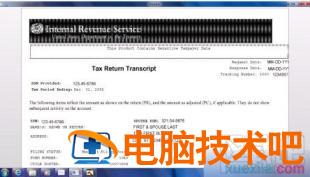
启动 Ribbon UI in Windows Explorer. 只需要
在 HKEY_CLASS_ROOT\\CLSID\\{4F12FF5D-D319-4A79-8380-9CC80384DC08}
创建键值 "AppID",赋值 "{9198DA45-C7D5-4EFF-A726-78FC547DFF53}"
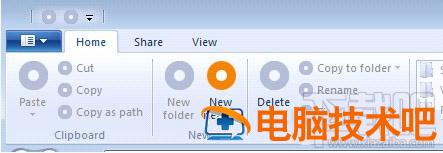
启动摄像头应用键值:
HKEY_LOCAL_MACHINE\\Software\\Microsoft\\Windows NT\\CurrentVersion\\GRE_Initialize
创建 DWORD 名为 "RemoteFontBootCacheFlags", 设定值 0×100f (4111)
然后运行 webcam.exe
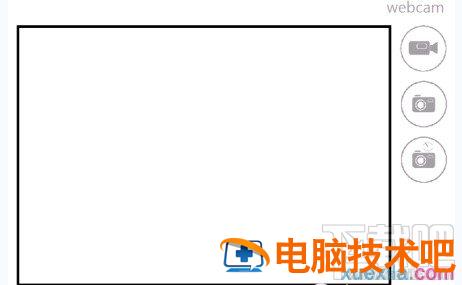
再看一眼任务管理器
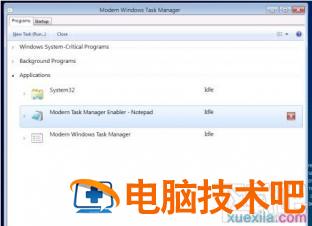
原文链接:https://000nw.com/12718.html
=========================================
https://000nw.com/ 为 “电脑技术吧” 唯一官方服务平台,请勿相信其他任何渠道。
系统教程 2023-07-23
电脑技术 2023-07-23
应用技巧 2023-07-23
系统教程 2023-07-23
系统教程 2023-07-23
软件办公 2023-07-11
软件办公 2023-07-11
软件办公 2023-07-12
软件办公 2023-07-12
软件办公 2023-07-12
扫码二维码
获取最新动态
